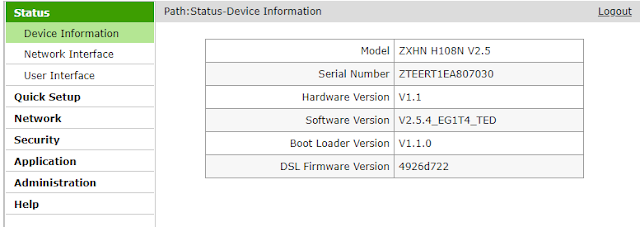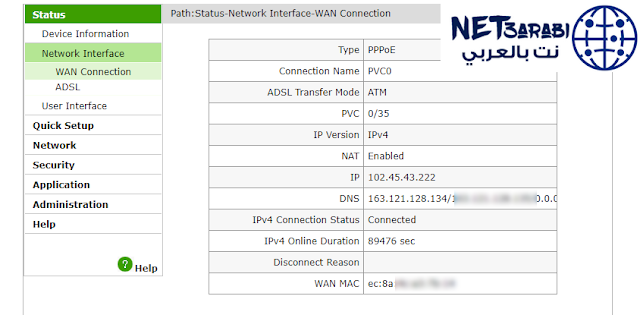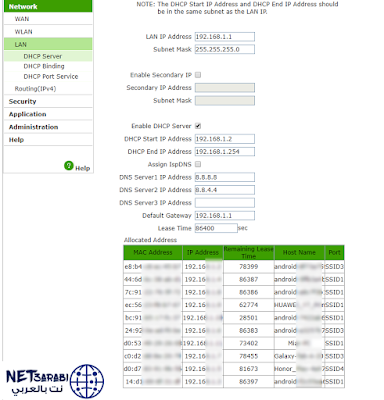جميعنا الآن يمتلك راوتر وهناك الكثير من انواع الراوتر ويختلف رقمه وموديله ولكن جميعنا يحتاج الى تعديل بعض البيانات والمعلومات التي تتم من خلال صفحة http 192.168 o 1.1 admin ، علي الرغم من ان ذلك الصفحة التي تُدعي بـ "صفحة اعدادات الراوتر" هي صفحة في غاية الأهمية الان وان هناك الكثير من مستخدمين الراوتر لا يعرفون كيفية الدخول الى تلك الصفحة أو تعديل البيانات وتغيير المعلومات وهذا ايضاً في غاية الخطورة .
لذلك في هذا الدليل الشامل سوف نستعرض شرح شامل لصفحة تسجيل الدخول اتصالات - فودافون - أورانج وكيفية الدخول إليها وتعديل البيانات وشرح كل تفصيلة واعداد في هذه الصفحة .
و في حالة قمت بتجربة التسجيل ولن تتمكن من الدخول , فيوجد امامك اكثر من طريقة للحصول علي بيانات الدخول وسوف نستعرض ذلك في الفقرات القادمة .
ايجازاً للحلول , يمكنك عمل ما يسمي Reset من خلال الثقب خلف الراوتر وبعدها القيام بعمل تهيئة للراوتر من جديد أو ما يسمى Configuration وهذا بالاستعانة بخدمة العملاء الخاصة بمزود الخدمة .
الحل الاخر ايضاً هو بدون عمل تهيئة للراوتر وعن طريق ايضاً الاستعانة بخدمة العملاء , كل ما عليك هو الاتصال بخدمة العملاء وتوضيح مشكلتك أنك لا تتمكن من الدخول لصفحة http 192.168 o 1.1 admin وتريد بيانات الدخول , قد يتطلب منك اثبات ملكيتك للراوتر او الخط عن طريق بعض الوثائق مثل البطاقة القومية ورقم الهاتف بعدها سوف يتم تزويدك بكلمة السر واسم المستخدم .
(1) Status > Device Information : عند الدخول الى هذا الامتداد سوف يظهر لك بعض المعلومات التي تخص الراوتر ومعلومات عنه والسوفت المُثبت وهي :
Model : وهذا هو موديل الراوتر ويختلف الموديل علي حسب جهاز الراوتر الخاص بك ودائماً تطلبه خدمة العملاء كنوع من الحماية والتأكد انك مالك للراوتر .
Serial Number : السريال وهو مخصص للموديل هذا فقط ويختلف ايضاً علي حسب الراوتر .
Hardware Version : اصدار الراوتر .
Software Version : السوفت او ما يسمي Firmware وهذا هو اصدار السوفت وسوف نتعرف علي معني ذلك الآن .
ما هي صفحة http 192.168 o 1.1 admin
نظراً لأهمية هذه الصفحة عند اي مستخدم للانترنت عبر الراوتر قمنا بمشاركة معكم بعض المقالات التي تفصل بعض النقاط والاعدادات المتفرقة التي تحتويها صفحة http 192.168 o 1.1 admin , ولكن دعني اذكر لك بعض المعلومات حول صفحة اعدادات الراوتر هذه .
بعد امتلاكك لراوتر يحق لك القيام ببعض التعديلات علي الراوتر واعداداته ابسطها مثلاً القيام بتغيير كلمة السر الخاصة بالشبكة والقيام بإنشاء شبكات أخرى تصل إلى 4 شبكات من نفس الراوتر .
أو القيام بتغيير السوفت الخاص بالراوتر او ما يسمي Firmware وهذا هو شكل واعدادات والبنية الرئيسية الخاصة بالراوتر , لذلك منعاً للتشتت سوف يسير هذا المقال علي الترتيب التالي :
- معرفة Ip صفحة اعدادات الراوتر
- الدخول الى http 192.168 o 1.1 admin
- تسجيل الدخول الى صفحة الادمن
- ماذا لو لم اتمكن من تسجيل الدخول "فقدت كلمة السر - اسم المستخدم"
- شرح اعدادات Status - Device Information - Device Information - باقي الاعدادات
- ربط الراوترات ببعض لا سلكياً
- اعدادات الحماية و كيفية تغيير كلمة السر وانشاء شبكات انترنت وضبط الشبكات
- ما هو سوفت الراوتر وكيفية تركيب Firmware جديد ومميزات وعيوب ذلك
(1) معرفة رابط صفحة اعدادات الراوتر
اولاُ يجب عليك معرفة رابط صفحة اعدادات الراوتر والتي من خلالها سوف يتمكن لك باقي الخطوات , وللقيام بهذا أمامك بعض الخطوات المتعددة وبالفعل قد قمت باستعراض موضوع منفصل عن ذلك .معرفة اي بي الراوتر IP والدخول الى صفحة اعدادات الراوترواسهل طريقة والتي سوف تعمل معك بدون مشاكل وهي عبر نافذة المهام أو ما يسمى Cmd بحيث سوف تدخل إليها ومنها سوف تقوم بكتابة الامر التالي :ipconfig, بعدها سوف يظهر لك بعض التفاصيل الخاصة بالاتصال , الان تقوم باختيار ما يسمى Default Gateway وتقوم بنسخه ووضعه في المتصفح ومنها سوف يتم الدخول الى صفحة الاعدادات .
(2) الدخول الى http 192.168 o 1.1 admin
للدخول الى صفحة اعدادات الراوتر يتطلب منك ان تعرف كلمة السر و اسم المستخدم , وهي طريقة لتأمين اعدادات الراوتر حتى تكون في يد المالك فقط لا غير , بحيث اذا تم خلاف ذلك سوف يتمكن الشخص من الدخول وتعديل بيانات خاصة , أما عن كلمة السر واسم المستخدم , فيمكنك تجربة القيمة الافتراضية التي يتم تعيينها تلقائياً من قبل معظم مزودات الخدمة وهي :| المطلوب | القيمة |
|---|---|
| (1) اسم المستخدم "User Name" | admin |
| (2) كلمة السر "Password" | admin |
(3) لن اتمكن من الدخول لصفحة Admin ماذا افعل ؟
اذا واجهت مشكلة عند الدخول الى صفحة الادمن ولكن تظهر رسالة بمعني ان اسم المستخدم أو كلمة السر غير صحيحة فيوجد أمامك بعض الحلول التي سوف تساعدك لتجاوز تلك المشكلة .ايجازاً للحلول , يمكنك عمل ما يسمي Reset من خلال الثقب خلف الراوتر وبعدها القيام بعمل تهيئة للراوتر من جديد أو ما يسمى Configuration وهذا بالاستعانة بخدمة العملاء الخاصة بمزود الخدمة .
الحل الاخر ايضاً هو بدون عمل تهيئة للراوتر وعن طريق ايضاً الاستعانة بخدمة العملاء , كل ما عليك هو الاتصال بخدمة العملاء وتوضيح مشكلتك أنك لا تتمكن من الدخول لصفحة http 192.168 o 1.1 admin وتريد بيانات الدخول , قد يتطلب منك اثبات ملكيتك للراوتر او الخط عن طريق بعض الوثائق مثل البطاقة القومية ورقم الهاتف بعدها سوف يتم تزويدك بكلمة السر واسم المستخدم .
(4) شرح اعدادات الراوتر
بعد تجاوز مرحلة الحصول علي بيانات الدخول تأتي خطوة تعديل بيانات و اعدادات الراوتر , لذلك سوف اقدم لك شرح شامل لأهم الإعدادات التي سوف تحتاجها , ويجب العلم ان اعدادات جميع الراوترات لها نفس الوظيفة و المعنى ولكن قد يختلف ترتيب و مكان كل اعداد لذلك الهدف الان هو معرفة وظيفة ومعني كل اعداد .(1) Status > Device Information : عند الدخول الى هذا الامتداد سوف يظهر لك بعض المعلومات التي تخص الراوتر ومعلومات عنه والسوفت المُثبت وهي :
Model : وهذا هو موديل الراوتر ويختلف الموديل علي حسب جهاز الراوتر الخاص بك ودائماً تطلبه خدمة العملاء كنوع من الحماية والتأكد انك مالك للراوتر .
Serial Number : السريال وهو مخصص للموديل هذا فقط ويختلف ايضاً علي حسب الراوتر .
Hardware Version : اصدار الراوتر .
Software Version : السوفت او ما يسمي Firmware وهذا هو اصدار السوفت وسوف نتعرف علي معني ذلك الآن .
DNS : ما يسمى "Dns" ويقصد به بعض العنوانين ويتم تغييرها من الاعدادات للقيام بوظائف محددة , ومنها مثلاً Dns جوجل .
IPv4 Connection Status : هذا العداد وهو يوضح لك حالة الاتصال الواي فاي وهناك 3 قيم يجب ان تعرفهم (Connected : وهذه بمعني ان الراوتر الان متصل بالانترنت ولا يوجد اي مشكلة وتكون لمبة الانترنت باللون الاخضر ) .
(Disconnected : وهذه بمعني ان الراوتر متصل بالكهرباء ولكن هناك مشكلة بخدمة الانترنت "شبكة بلا نت" وتكون لمبة الانترنت غير موقدة ) .
(Connecting : وهذا بمعني ان اللمبة الخاصة بالانترنت باللون الاحمر بمعني ان الراوتر يقوم بالاتصال الان بشبكة الانترنت ) , وهذا من اكثر ما يميز صفحة http 192.168 o 1.1 admin .
IPv4 Online Duration : هذا الإعداد يعني مدة الاتصال بالانترنت من اخر مرة لقطع النت عن الراوتر "الحالة Connected" .
WAN MAC : ما يُسمي الماك ادرس الخاص بالراوتر وهو مهم للغاية .
Network Interface > ADSL : وهي اعدادات الانترنت السلكية ولكن الخاصة بخط التوصيل من مقبس الشارع الي منفذ الراوتر وتضم هذه القائمة بعض التفاصيل المهمة مثل معدل التشويش وغيرها واهم القوائم :


Attainable Rate (Up/Down) : هذا الإعداد هو يدل علي اقصى سرعة تحميل ورفع يتحملها الخط الخاص بك .
Noise Margin (Up/Down) : هذا الإعداد يعني معدل التشويش للخط او سلك التوصيل و كلما زادت القيمة كلما كان أسوء .
Interleave Delay (Up/Down) : معدل التأخير ويُقاس بوحدة الملي ثانية وله علاقة كبيرة بالألعاب وما يسمى البنج Ping في الالعاب .
User Interface > WLAN : عند الدخول الي هذه الصفحة سوف يظهر لك بعض التفاصيل التي تخص شبكات الانترنت المفعلة .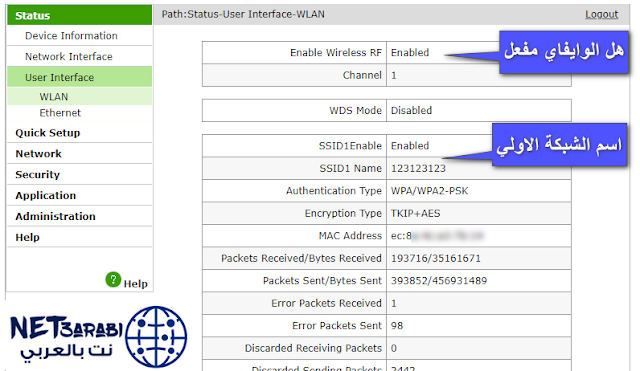
Enable Wireless RF : هذا الإعداد يعني ان الراوتر مفعل فيه أعداد الوايفاي او "Wireless" .
SSID 1 Enable : هذا يعني الشبكة الاولى SSid وامامها حالة الشبكة بمعنى هل مفعلة فيظهر لك "Enabled" او غير مفعلة ويظهر "Disabled" وطبعاً اذا كنت قمت بتفعيل اكثر من شبكة فيظهر لك الشبكات الاخري وتفاصيلها مثل الاسم الخاص بالشبكة ، والحماية ونوعها .
User Interface > WLAN : عند الدخول الي هذه الصفحة سوف يظهر لك بعض التفاصيل التي تخص شبكات الانترنت المفعلة .
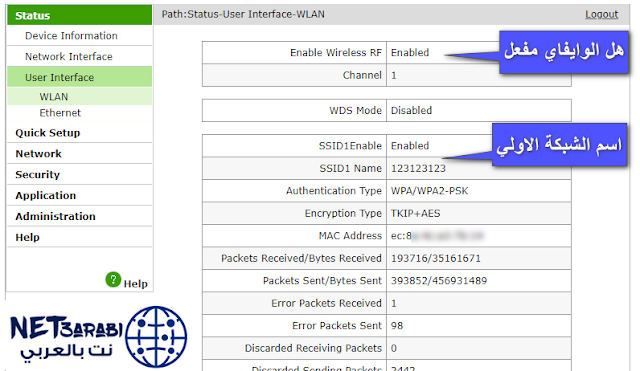
Enable Wireless RF : هذا الإعداد يعني ان الراوتر مفعل فيه أعداد الوايفاي او "Wireless" .
SSID 1 Enable : هذا يعني الشبكة الاولى SSid وامامها حالة الشبكة بمعنى هل مفعلة فيظهر لك "Enabled" او غير مفعلة ويظهر "Disabled" وطبعاً اذا كنت قمت بتفعيل اكثر من شبكة فيظهر لك الشبكات الاخري وتفاصيلها مثل الاسم الخاص بالشبكة ، والحماية ونوعها .
اقرأ ايضاً : طريقة اخفاء و حماية شبكة الواي فاي واعادة الاتصال بها يدوياًUser Interface > Ethernet: هنا يظهر لك بعض التفاصيل حول الاتصال السلكي أو ما يسمى Rg وهذا في حالة قمت بتوصيل جهاز كمبيوتر عن طريق سلك الانترنت ، ويظهر في هذه الصفحة تفاصيل الاتصال السلكي .
Ethernet Port : وهذا يعني المنفذ الأول الخاص بالراوتر هل يوجد به سلك انترنت وفي حالة ان هناك جهاز متصل بالانترنت عبر المنفذ الاول فيوجد Enabled و في حالة لا يوجد طبعاً سوف يظهر لك Disabled ، واما عن باقي القوائم فهي تعني عدد المنافذ الاخرى هل يوجد جهاز كمبيوتر متصل بها أم لا .
Network > WLAN : في هذه الصفحة يوجد جميع التفاصيل الخاصة بالإنترنت اللاسلكي مثل الشبكات و كلمة السر وغالباً هذه الصفحة هي أهم صفحة سوف تفيدك .
SSID Settings : هنا يظهر لك جميع التفاصيل الخاصة بالشبكات وكم شبكة مفعله علي الراوتر والتحكم في جميع التفاصيل الخاصة بكل شبكة ، مثلاً عدد الاجهزة التي تريدها ان تتصل واسم الشبكة ، يوجد ايضاً امكانية اخفاء الشبكة .
Security : قسم حماية الشبكات وفي هذه الصفحة سوف يكون لديك القدرة لتغيير كلمات السر الخاصة بكل شبكة واختيار نوع الحماية الخاص بالشبكة ايضاً .
كل ما عليك فقط ان تقوم بتحديد الشبكة التي تريد تغيير تفاصيلها واما عن افضل اعداد للحماية او ما يسمي نوع مصادقة WPA/WPA2-PSK و افضل نوع لتشفير الاتصال فهو ما يسمى TKIP+AES .
Access Control List : في هذا القسم يمكنك قطع الانترنت عن متصل بالشبكة التي تحددها من قائمة "Choose SSID" و يتم حظر المتصلين عبر كتابة رقم الماك او "MAC Address" ويمكنك التحكم في وضع الحظر أو التعليق من قائمة "Mode" .
Associated Devices : في هذه الصفحة يتم اظهار لك كافة الاجهزة المتصلة بالراوتر الخاص بك وبالأخص الشبكة التي قمت بتحديدها من "Choose SSID" .
WPS : هذا الإعداد هو لتشغيل شبكة الواي فاي للكافة ويفضل عدم تفعيله .
LAN > DHCP Server :من خلال هذه الصفحة يمكنك تغيير Ip الراوتر للدخول للصفحة و تغيير Dns الشبكة وايضاً يمكنك معرفة الاجهزة المتصلة بالراوتر و هذا الجهاز مثلاً متصل بأي شبكة من الشبكات المفعلة .
ويمكنك ايضاً معرفة اسم الجهاز المتصل بالراوتر عن طريق عمود يسمي "Host Name" وايضاً يمكنك عمل له حظر عن طريق اخذ رقم الماك والرجوع لأعداد Access Control List الذي تحدثنا عن مسبقاً .
Administration > User Management : من خلال هذه الصفحة يمكنك تغيير كلمة السر واسم المستخدم الخاص بالدخول الي صفحة http 192.168 o 1.1 admin وهذا لزيادة التأمين ، وهنا لا نقصد كلمة سر الشبكات .
Login Timeout : من خلال هذا الإعداد سوف يمكنك تحديد المدة التي يقوم الراوتر بعمل تسجيل خروج من صفحة اعدادات الراوتر و يتم تحديد الوقت بالدقيقة .
System Management : وبالنسبة لأول صفحة سوف تفتح لك فهي للقيام بعمل اعادة تشغيل للراوتر عن بعد بضغظة زر .
Software Upgrade : في هذه القائمة سوف يكون لديك القدرة علي تغيير السوفت او ما يسمي "Firmware" ولكن يجب الحذر ان هذه الصفحة يجب التعامل معها بحذر لتجنب تلف السوفت او تغيير بطريقة غير صحيحة .
User Configuration Management : من خلال هذا الإعداد سوف يمكنك اخذ نسخة من ملف Configuration وهذا الملف هو المختص بإعدادات الراوتر الحالية ، واهمية هذا الملف هو اذا قمت بعمل Reset للراوتر وتريد استعادة الملفات مرة اخري بدون الاتصال بخدمة العملاء فكل ما عليك هو رفع الملف مرة اخرى من خلال زر اختيار ملف .
Network > WLAN : في هذه الصفحة يوجد جميع التفاصيل الخاصة بالإنترنت اللاسلكي مثل الشبكات و كلمة السر وغالباً هذه الصفحة هي أهم صفحة سوف تفيدك .
SSID Settings : هنا يظهر لك جميع التفاصيل الخاصة بالشبكات وكم شبكة مفعله علي الراوتر والتحكم في جميع التفاصيل الخاصة بكل شبكة ، مثلاً عدد الاجهزة التي تريدها ان تتصل واسم الشبكة ، يوجد ايضاً امكانية اخفاء الشبكة .

كل ما عليك فقط ان تقوم بتحديد الشبكة التي تريد تغيير تفاصيلها واما عن افضل اعداد للحماية او ما يسمي نوع مصادقة WPA/WPA2-PSK و افضل نوع لتشفير الاتصال فهو ما يسمى TKIP+AES .
Access Control List : في هذا القسم يمكنك قطع الانترنت عن متصل بالشبكة التي تحددها من قائمة "Choose SSID" و يتم حظر المتصلين عبر كتابة رقم الماك او "MAC Address" ويمكنك التحكم في وضع الحظر أو التعليق من قائمة "Mode" .
Associated Devices : في هذه الصفحة يتم اظهار لك كافة الاجهزة المتصلة بالراوتر الخاص بك وبالأخص الشبكة التي قمت بتحديدها من "Choose SSID" .
اقرأ ايضاً : قطع الانترنت عن الأجهزة المتصلة بالراوتر (TP Link - We)WiFi Restrictions : من خلال هذا الإعداد سوف يكون لديك القدرة علي تحديد وقت لتشغيل الواي فاي ووقت لإيقافه عن طريق تحديد عدد من الساعات و الثواني وهذه ايضا من افضل الخواص في صفحة http 192.168 o 1.1 admin .
WPS : هذا الإعداد هو لتشغيل شبكة الواي فاي للكافة ويفضل عدم تفعيله .
LAN > DHCP Server :من خلال هذه الصفحة يمكنك تغيير Ip الراوتر للدخول للصفحة و تغيير Dns الشبكة وايضاً يمكنك معرفة الاجهزة المتصلة بالراوتر و هذا الجهاز مثلاً متصل بأي شبكة من الشبكات المفعلة .
ويمكنك ايضاً معرفة اسم الجهاز المتصل بالراوتر عن طريق عمود يسمي "Host Name" وايضاً يمكنك عمل له حظر عن طريق اخذ رقم الماك والرجوع لأعداد Access Control List الذي تحدثنا عن مسبقاً .
Administration > User Management : من خلال هذه الصفحة يمكنك تغيير كلمة السر واسم المستخدم الخاص بالدخول الي صفحة http 192.168 o 1.1 admin وهذا لزيادة التأمين ، وهنا لا نقصد كلمة سر الشبكات .
Login Timeout : من خلال هذا الإعداد سوف يمكنك تحديد المدة التي يقوم الراوتر بعمل تسجيل خروج من صفحة اعدادات الراوتر و يتم تحديد الوقت بالدقيقة .
System Management : وبالنسبة لأول صفحة سوف تفتح لك فهي للقيام بعمل اعادة تشغيل للراوتر عن بعد بضغظة زر .
Software Upgrade : في هذه القائمة سوف يكون لديك القدرة علي تغيير السوفت او ما يسمي "Firmware" ولكن يجب الحذر ان هذه الصفحة يجب التعامل معها بحذر لتجنب تلف السوفت او تغيير بطريقة غير صحيحة .
User Configuration Management : من خلال هذا الإعداد سوف يمكنك اخذ نسخة من ملف Configuration وهذا الملف هو المختص بإعدادات الراوتر الحالية ، واهمية هذا الملف هو اذا قمت بعمل Reset للراوتر وتريد استعادة الملفات مرة اخري بدون الاتصال بخدمة العملاء فكل ما عليك هو رفع الملف مرة اخرى من خلال زر اختيار ملف .